Sincronización de usuarios desde archivos CSV
Para sincronizar usuarios a partir de un archivo CSV, debe crear una nueva sincronización CSV en la carpeta Sincronización de usuarios y en el panel de propiedades de sincronización, añada el archivo de origen y defina las propiedades de la sincronización.
Una vez configurada la sincronización, puede ejecutarla manualmente en el Sincronización de usuarios o establézcala como tarea habitual en la pestaña Programador de tareas pestaña de configuración.
Un archivo CSV de ejemplo llamado Usuarios_ejemplo está disponible en ProgramaData\MyQ\Data\ImportarEste CSV puede rellenarse con la información pertinente e importarse.
Crear una nueva sincronización CSV
Para crear una nueva sincronización:
En la barra de la parte superior del Sincronización de usuarios haga clic en +Añadiry, a continuación, haga clic en Añadir fuente CSV. El panel de propiedades de sincronización CSV aparece en la parte derecha de la pantalla.
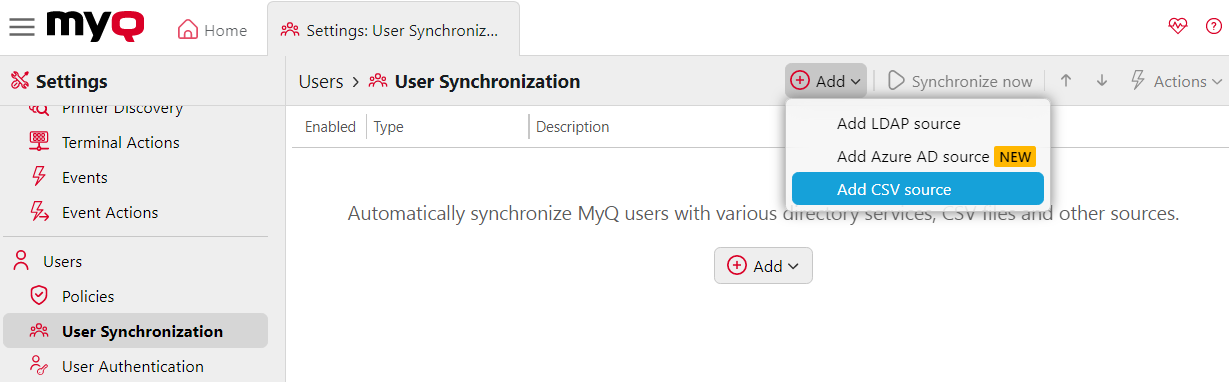
Configurar la sincronización: En el panel de propiedades de sincronización CSV, establezca la ruta del archivo CSV en el campo Archivo CSV y configure la sincronización. Para obtener información sobre las opciones de sincronización, consulte "Opciones de configuración de la sincronización CSV" a continuación.
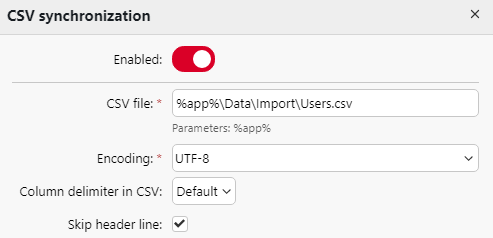
Guardar la configuración.
Opciones de configuración de la sincronización CSV
Estas son las opciones de configuración de la sincronización CSV:
Activado: Aquí puede activar o desactivar la sincronización.
Archivo CSV: Aquí puede establecer la ruta al archivo CSV en el servidor MyQ.
Codificación: Seleccione la codificación que se utiliza en el archivo CSV. El valor predeterminado depende de la configuración del sistema operativo del ordenador desde el que se accede a la Interfaz Web MyQ.
Delimitador de columna en CSV: Seleccione el delimitador que se utilizará en el archivo CSV. Si selecciona el Por defecto MyQ busca el delimitador establecido en la opción Delimitador de columna en CSV de la lista desplegable General pestaña de configuración.
Sin línea de cabecera: Esta opción es desactivado por defecto, lo que significa que la primera fila del CSV se leerá como fila de cabecera y las columnas se importarán en función de su valor de cabecera. Si esta opción es habilitadoel CSV no debe contener ninguna fila de encabezado, y las columnas se importarán en función de su orden (por orden de aparición en la tabla de sintaxis de archivos CSV que aparece a continuación).
Importar grupos bajo este grupo: Aquí puede seleccionar un grupo existente en MyQ bajo el cual importar los grupos del archivo CSV.
Fuente de sincronización: Aquí puede especificar una fuente distinta del CSV para que el sistema MyQ la marque como fuente de sincronización. Por ejemplo, puede insertar un dominio de servidor LDAP.
Ignorar fuente de sincronización: Si selecciona esta opción junto con la opción Desactivar la opción de usuarios ausentesse eliminan todos los usuarios que no están en la fuente de sincronización actual.
Utilizar servidor de autenticación: Si selecciona esta opción, se utiliza un servidor LDAP o Radius para la autenticación de los usuarios importados.
Servidor de autenticación: Aquí puede seleccionar el dominio LDAP o Radius para la autenticación de usuarios.
Desactivar usuarios ausentes: Si selecciona esta opción, MyQ elimina los usuarios importados de la fuente de sincronización actual y que ya no están en la fuente. Para eliminar usuarios que se añadieron desde fuentes diferentes, seleccione la opción Ignorar fuente de sincronización junto con esta opción.
Añadir nuevos usuarios: Si selecciona esta opción, MyQ añade nuevos usuarios de la fuente de sincronización actual.
Emparejar usuarios por número personal: Si selecciona esta opción, se emparejan varias cuentas con un mismo número personal.
Convertir el nombre de usuario a minúsculas: Si selecciona esta opción, todas las letras de los nombres de usuario se convierten a minúsculas.
Tarjetas/PIN/Grupos/Delegados: En cada uno de los cuadros desplegables obligatorios, puede seleccionar entre estas opciones de sincronización para el parámetro respectivo (Tarjetas, PIN, Grupos):
No sincronizar: El valor del parámetro correspondiente en MyQ no se modifica.
Sincronización total: El valor del parámetro correspondiente en MyQ se sustituye siempre por el valor del archivo CSV. Si el valor en el archivo de origen está vacío, se borra el valor en MyQ.
Sincronizar si no está vacío: Si el campo correspondiente del archivo CSV no está vacío, el valor del parámetro en MyQ se sustituye por el valor del archivo CSV. En caso contrario, el valor del parámetro no se modifica. Esta es la configuración por defecto.
Añadir nuevo: Si el parámetro ya está configurado en MyQ, no se sustituye. Sólo se añaden nuevos valores.
Sintaxis de archivos CSV
En la tabla siguiente encontrará información sobre los distintos campos del archivo CSV.
En los campos CSV se puede introducir una sola palabra o un número sin más, mientras que las cadenas más complejas, como el nombre completo o la dirección de correo electrónico, tienen que ir entre comillas.
Nombre de columna | Obligatorio | Descripción |
|---|---|---|
NOMBRE | Sí | Nombre del usuario entre comillas dobles, por ejemplo "Thomas Piña". |
ALIAS_USUARIO | Sí | Login del usuario y eventualmente sus alias. El login debe ser el mismo que el nombre de login del dominio del usuario, por ejemplo Tom. Cuando importe varios alias, sepárelos con comas, por ejemplo "Tom,Tommy,Apple". |
No | Correo electrónico del usuario, por ejemplo "t.pinapple@domain.com". | |
TARJETAS | No | Número de la tarjeta/chip de autenticación del usuario. Debe introducirse en la forma en que lo lee el lector de tarjetas/chips, por ejemplo 7E9700C9. |
GRUPOS | No | Aquí puede añadir grupos de usuarios. Puede importar una rama completa de la estructura de árbol de grupos. Los grupos de la rama importada deben estar separados por barras verticales. Si quieres importar varios grupos (o ramas del árbol de grupos), sepáralos por comas. Por ejemplo, si añades dos ramas separadas por una coma "Actividades|Al aire libre|Natación,Actividades|Al aire libre|Observación de aves", MyQ importa un único grupo de padres Actividades con un único grupo de hijos En el exteriorcon dos grupos de niños Natación y Observación de aves (Actividades>Exteriores>Natación,Observación de aves). Las comas y las barras verticales no pueden utilizarse en los nombres de grupo, ya que se utilizan como delimitadores de grupo. |
CÓDIGO | No | El número personal del usuario. El número personal debe ser único para cada usuario. Este parámetro es muy útil cuando se utilizan varias fuentes de sincronización. |
SCANSTORAGE | No | La carpeta o el correo electrónico al que el usuario desea que se envíen sus escaneos, por ejemplo "\Usuarios". |
PIN | No | Puede definir uno o más PINs para asignar a los usuarios dentro del proceso de sincronización. No es absolutamente necesario, ya que los PINs también se pueden generar más tarde dentro de la configuración de la cuenta de usuario. Los PINs deben estar en formato hash MD5, por ejemplo 14BFA6BB14875E4. |
GRUPOS_GESTIONADOS | No | Puede hacer que el usuario sea gestor de un grupo concreto añadiendo aquí el grupo o la ruta al grupo de la forma en que importaría el grupo. Si quieres que el usuario sea administrador de un grupo hijo, introduce una rama completa que termine con este grupo. Por ejemplo, introduce la rama "Actividades|Al aire libre|Natación" para convertir al usuario en gestor del Natación grupo. Si no hay padres del grupo en la estructura de grupos, introduzca sólo el nombre del grupo, por ejemplo Actividades. Las comas y las barras verticales no pueden utilizarse en los nombres de grupo, ya que se utilizan como delimitadores de grupo. |
AUTHSERVER | No | En este campo puede definir el dominio para la autenticación de usuarios, por ejemplo "testAD.local". |
TELÉFONO | No | El número de teléfono del usuario, por ejemplo 080008020. |
LANG | No | Idioma por defecto del usuario, por ejemplo en. |
PWD | No | Si desea utilizar la contraseña MyQ, introduzca la contraseña en formato MD5, por ejemplo 18BFA6BB14875E8. Si utiliza un servidor de autenticación diferente (por ejemplo, un servidor LDAP), puede dejarlo vacío. |
EXTID | No | EXTID es un parámetro interno de MyQ. Este campo debe dejarse vacío. |
DELEGADOS | No | Para cada usuario, puede importar cualquier número de delegados. Si importa varios delegados, sepárelos con comas, por ejemplo "Carol, Kohei, Eliot". |
CORREOS ALTERNATIVOS | No | Lista separada por comas de los correos electrónicos alternativos del usuario. |
DEPARTAMENTO | No | Departamento del usuario, por ejemplo Marketing. |
CUSTOM1 | No | Campo "Personalizado 1" del perfil del usuario. |
PERSONALIZADO2 | No | Campo "Custom 2" del perfil del usuario. |
PERSONALIZADO3 | No | Campo "Custom 3" del perfil del usuario. |
.png)